Bạn đã bao giờ ước mình có thể lướt web mà không để lại dấu vết chưa? Có thể bạn đã chán ngấy việc quảng cáo bám theo mình khắp mọi nơi, hoặc đơn giản là bạn muốn giữ kín hoạt động trực tuyến của mình. Chắc chắn rồi, bạn có thể sử dụng VPN hoặc thiết lập Tor thủ công, nhưng điều đó có thể gây khó khăn và tốn thời gian. Đó chính là lúc Carburetor xuất hiện. Đây là một ứng dụng Linux đơn giản, chỉ cần một cú nhấp chuột, chạy Tor proxy cục bộ, nghĩa là nó sẽ tiếp nhận tất cả dữ liệu đến và đi từ máy tính của bạn và định tuyến an toàn qua nhiều lớp mã hóa của Tor.
Với giao diện GNOME gọn gàng, Carburetor hoàn toàn phù hợp với Linux desktop của bạn. Hãy cùng khám phá các tính năng chính của nó, cùng với cách cài đặt và sử dụng trên Linux.
Vấn đề với các giải pháp "duyệt web riêng tư" thông thường
VPN và Tor không đơn giản như chúng ta nghĩ
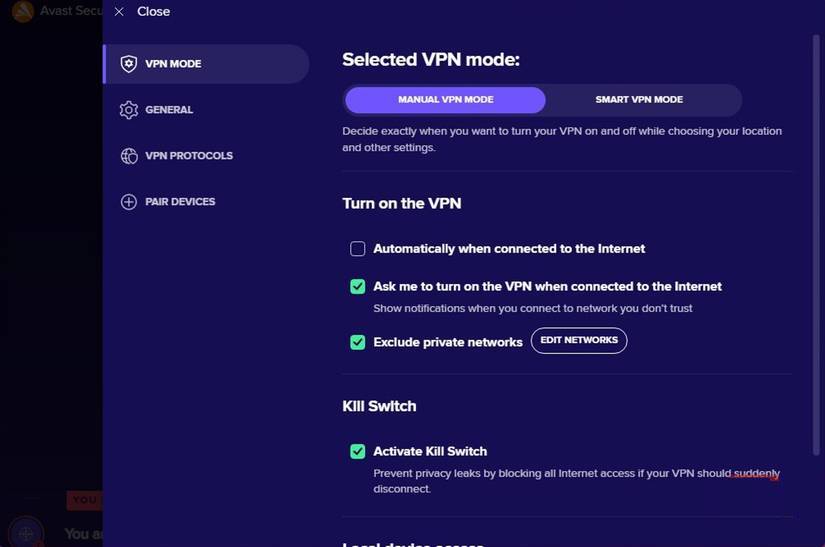
Khi nghĩ về duyệt web riêng tư, chúng ta thường chọn một trong hai giải pháp: VPN hoặc Tor Browser. Nghe có vẻ như chúng là những giải pháp nhanh chóng và đơn giản; nhưng thực tế, chúng giải quyết các vấn đề khác nhau, chứ không phải là toàn bộ vấn đề.
VPN định tuyến kết nối thông qua một máy chủ tập trung của bên thứ ba để che giấu IP của bạn khỏi các trang web. Mặc dù điều này bảo mật lưu lượng truy cập, nhưng công ty VPN lại trở thành một điểm có thẩm quyền duy nhất có thể theo dõi hoạt động của bạn. Vì vậy, bạn hoàn toàn phụ thuộc vào chính sách không lưu nhật ký của VPN.
Phương pháp của Tor ẩn danh lưu lượng truy cập bằng cách chuyển tiếp nó qua một relay đầu vào, giữa và đầu ra. Giải pháp này rất mạnh mẽ, nhưng lại không tiện lợi. Nó chỉ bao gồm những gì xảy ra trong trình duyệt, để các ứng dụng khác sử dụng kết nối Internet thông thường.
Đây là một lỗ hổng thực sự. Chúng ta đang sử dụng các công cụ bảo vệ quá ít hoặc yêu cầu thiết lập quá nhiều. Giữa hai thái cực này, cần có một thứ gì đó đơn giản hơn, bảo vệ toàn hệ thống, cục bộ và kín đáo.
Carburetor thực sự là gì và tại sao nó khác biệt?
Một ứng dụng Linux nhẹ mang đến cho bạn quyền riêng tư cấp độ Tor mà không cần trình duyệt
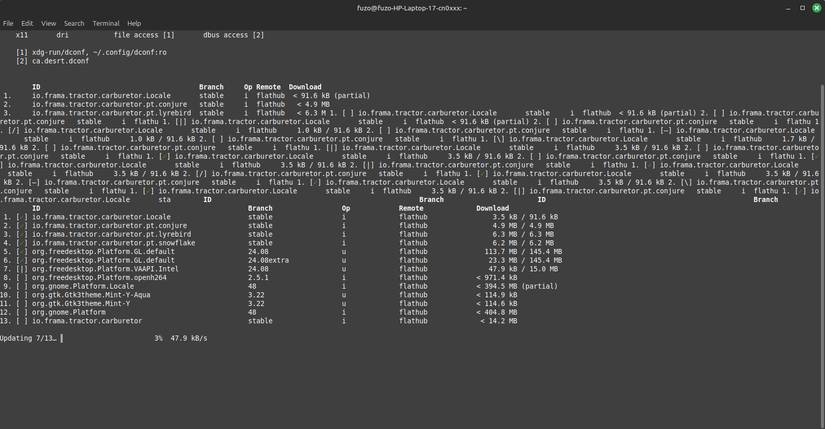
Carburetor cân bằng giữa khả năng kiểm soát và sự tiện lợi. Ứng dụng Linux mã nguồn mở nhỏ gọn này chạy proxy Tor cục bộ trên máy tính của bạn. Nó hoạt động như một lớp bảo mật nền, âm thầm định tuyến các kết nối của bạn qua mạng Tor mà không cần trình duyệt Tor chuyên dụng. Bạn cũng không cần một trình duyệt chuyên dụng khác, và bạn không phải xử lý các file thiết lập hoặc cấu hình phức tạp. Nó cũng khác với VPN vì không sử dụng máy chủ tập trung của bên thứ ba.
Kiến trúc của Carburetor đảm bảo bạn không tin tưởng vào chính sách ghi nhật ký của bất kỳ công ty nào (như VPN), và không giống như Tor, nó không giới hạn phạm vi bảo vệ chỉ trong các trình duyệt web. Miễn là bạn đang sử dụng các ứng dụng như trình duyệt, ứng dụng email, hoặc thậm chí là trình quản lý tải xuống hỗ trợ proxy SOCKS5, Carburetor sẽ bảo vệ những kết nối đó.
Carburetor cũng có giao diện gọn gàng - một nút chuyển đổi duy nhất để kết nối và một đèn báo để hiển thị trạng thái. Nó không gây khó chịu cho bạn bằng các bức tường đăng nhập hay lời nhắc bất ngờ. Ứng dụng này không tái tạo tính ẩn danh, mà mang Tor đến máy tính của bạn một cách minh bạch, giống như bản gốc.
Thiết lập Carburetor
Carburetor có sẵn dưới dạng Flatpak trên Flathub. Điều này có nghĩa là bạn có thể cài đặt nhất quán và hiệu suất đáng tin cậy trên tất cả các bản phân phối Linux chính. Tuy nhiên, trước khi bắt đầu, hãy đảm bảo Flatpak đã được cài đặt trên hệ thống của bạn. Hầu hết các bản phân phối Linux hiện đại đều có sẵn Carburetor theo mặc định hoặc cho phép dễ dàng kích hoạt.
Sau khi Flatpak được thiết lập, hãy cài đặt Carburetor bằng lệnh sau:
flatpak install flathub io.frama.tractor.carburetorChỉ cần vậy thôi! Flatpak đóng gói ứng dụng với tất cả các dependency, vì vậy bạn không cần phải lo lắng về các gói Python, GTK runtime hoặc xung đột phiên bản.
Carburetor cũng có sẵn trong AUR (Arch User Repository) và một số kho lưu trữ cộng đồng cho các bản phân phối khác. Tuy nhiên, đối với các bản phát hành mới nhất và ổn định nhất của công cụ Carburetor, bạn nên sử dụng phương pháp cài đặt Flatpak.
Lưu ý: Vì Flatpak chạy trong môi trường sandbox, Carburetor có thể yêu cầu quyền truy cập tài nguyên mạng hoặc chức năng hệ thống. Điều này hoàn toàn bình thường và cần thiết để thiết lập proxy cục bộ và quản lý định tuyến mạng.
Cách sử dụng Carburetor
Sau khi cài đặt, hãy khởi chạy nó từ menu Applications hoặc bằng cách sử dụng lệnh sau:
flatpak run io.frama.tractor.carburetorBạn sẽ thấy một cửa sổ đơn giản, gọn gàng. Nhấp vào Connect, và Carburetor sẽ tự động khởi động Tor daemon và thiết lập kết nối an toàn.
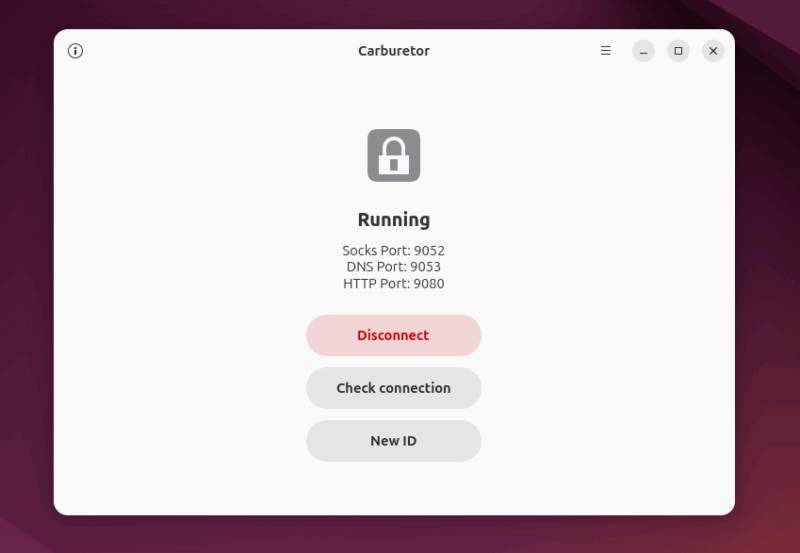
Theo mặc định, Carburetor tạo SOCKS5 proxy trên máy cục bộ của bạn tại địa chỉ 127.0.0.1 và cổng 9052. Proxy này hoạt động như một cổng nội bộ riêng tư dẫn đến mạng Tor mà chỉ máy tính của bạn mới có thể truy cập.
Sau khi công cụ Carburetor kết nối, đã đến lúc xác minh xem nó có thực sự hoạt động hay không. Chỉ cần mở trình duyệt web và truy cập bất kỳ trang web nào hiển thị địa chỉ IP của bạn. Nếu Carburetor đang hoạt động, bạn sẽ thấy một địa chỉ IP không phải của mình.
Một số trang web, chẳng hạn như Check Tor Project, thậm chí còn xác nhận bạn đang sử dụng Tor. Đó là dấu hiệu cho thấy bạn giờ đây đã ẩn mình trước bất kỳ ai đang cố gắng theo dõi vị trí thực sự của bạn.
Các tùy chọn nâng cao
Carburetor cũng cung cấp cho bạn một số tùy chọn nâng cao, chẳng hạn như thay đổi cổng proxy, kiểm tra nhật ký kết nối, thiết lập cầu nối nếu bạn đang ở khu vực Tor bị chặn và chọn các exit node hoặc quốc gia cụ thể (nếu được hỗ trợ). Bạn có thể truy cập các tùy chọn này từ menu Preferences.
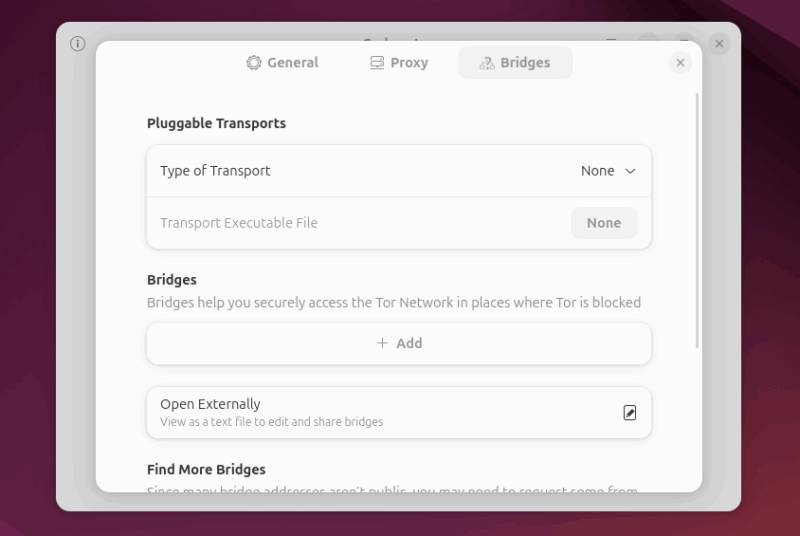
Hãy nhớ rằng Tor ẩn danh kết nối, chứ không phải danh tính của bạn. Tránh đăng nhập vào các tài khoản được liên kết với bạn, chỉ cần sử dụng các trang web HTTPS bất cứ khi nào có thể và hãy chuẩn bị tinh thần cho tốc độ chậm hơn vì Tor định tuyến lưu lượng truy cập qua nhiều relay.
Cấu hình proxy thủ công
Theo mặc định, Carburetor hiển thị SOCKS proxy trên 127.0.0.1 (localhost). Trên hầu hết các hệ thống, cổng mặc định là 9050, mặc dù tùy thuộc vào thiết lập của bạn, nó có thể hơi khác nhau (một số cấu hình sử dụng 9052 hoặc các cấu hình khác). Để định tuyến ứng dụng của bạn qua Tor, chỉ cần trỏ chúng đến SOCKS proxy này.
Ví dụ, trong Firefox, hãy vào Preferences -> Network Settings và chọn Manual proxy configuration. Sau đó, đặt SOCKS Host thành 127.0.0.1, Port thành 9050 và loại cổng thành SOCKS v5. Ngoài ra, hãy kiểm tra Proxy DNS khi sử dụng SOCKS v5 để ngăn chặn rò rỉ DNS.
Sau khi lưu, hãy truy cập Check Tor Project một lần nữa để xác minh kết nối của bạn. Nó sẽ hiển thị “Congratulations, this browser is configured to use Tor“ (Xin chúc mừng, trình duyệt này đã được cấu hình để sử dụng Tor). Nếu không, hãy kiểm tra lại cài đặt proxy của bạn hoặc đảm bảo Carburetor vẫn được kết nối.
Nhiều người tìm kiếm những cách dễ dàng để ẩn mình trực tuyến, và công cụ Carburetor Linux giúp việc này trở nên đơn giản ngay cả với người mới bắt đầu. Hơn nữa, bạn cũng có thể áp dụng một số phương pháp hữu ích để cải thiện quyền riêng tư và bảo mật hệ thống Linux của mình, hoặc thậm chí xem xét các bản phân phối Linux dành riêng cho quyền riêng tư.
 Công nghệ
Công nghệ  AI
AI  Windows
Windows  iPhone
iPhone  Android
Android  Học IT
Học IT  Download
Download  Tiện ích
Tiện ích  Khoa học
Khoa học  Game
Game  Làng CN
Làng CN  Ứng dụng
Ứng dụng 
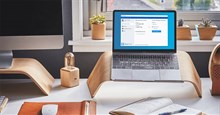


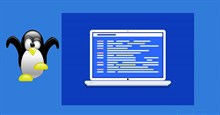



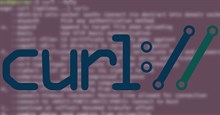










 Linux
Linux  Đồng hồ thông minh
Đồng hồ thông minh  macOS
macOS  Chụp ảnh - Quay phim
Chụp ảnh - Quay phim  Thủ thuật SEO
Thủ thuật SEO  Phần cứng
Phần cứng  Kiến thức cơ bản
Kiến thức cơ bản  Lập trình
Lập trình  Dịch vụ công trực tuyến
Dịch vụ công trực tuyến  Dịch vụ nhà mạng
Dịch vụ nhà mạng  Quiz công nghệ
Quiz công nghệ  Microsoft Word 2016
Microsoft Word 2016  Microsoft Word 2013
Microsoft Word 2013  Microsoft Word 2007
Microsoft Word 2007  Microsoft Excel 2019
Microsoft Excel 2019  Microsoft Excel 2016
Microsoft Excel 2016  Microsoft PowerPoint 2019
Microsoft PowerPoint 2019  Google Sheets
Google Sheets  Học Photoshop
Học Photoshop  Lập trình Scratch
Lập trình Scratch  Bootstrap
Bootstrap  Năng suất
Năng suất  Game - Trò chơi
Game - Trò chơi  Hệ thống
Hệ thống  Thiết kế & Đồ họa
Thiết kế & Đồ họa  Internet
Internet  Bảo mật, Antivirus
Bảo mật, Antivirus  Doanh nghiệp
Doanh nghiệp  Ảnh & Video
Ảnh & Video  Giải trí & Âm nhạc
Giải trí & Âm nhạc  Mạng xã hội
Mạng xã hội  Lập trình
Lập trình  Giáo dục - Học tập
Giáo dục - Học tập  Lối sống
Lối sống  Tài chính & Mua sắm
Tài chính & Mua sắm  AI Trí tuệ nhân tạo
AI Trí tuệ nhân tạo  ChatGPT
ChatGPT  Gemini
Gemini  Điện máy
Điện máy  Tivi
Tivi  Tủ lạnh
Tủ lạnh  Điều hòa
Điều hòa  Máy giặt
Máy giặt  Cuộc sống
Cuộc sống  TOP
TOP  Kỹ năng
Kỹ năng  Món ngon mỗi ngày
Món ngon mỗi ngày  Nuôi dạy con
Nuôi dạy con  Mẹo vặt
Mẹo vặt  Phim ảnh, Truyện
Phim ảnh, Truyện  Làm đẹp
Làm đẹp  DIY - Handmade
DIY - Handmade  Du lịch
Du lịch  Quà tặng
Quà tặng  Giải trí
Giải trí  Là gì?
Là gì?  Nhà đẹp
Nhà đẹp  Giáng sinh - Noel
Giáng sinh - Noel  Hướng dẫn
Hướng dẫn  Ô tô, Xe máy
Ô tô, Xe máy  Tấn công mạng
Tấn công mạng  Chuyện công nghệ
Chuyện công nghệ  Công nghệ mới
Công nghệ mới  Trí tuệ Thiên tài
Trí tuệ Thiên tài